Det har varit ett år sedan Apples HomePod ($ 349 hos Apple) smart högtalare gick till försäljning. Under den tiden har Apple uppdaterat HomePods programvara, lägger till telefonsamtal, kalenderintegration och möjligheten att bland annat använda Find My iPhone ($ 1000 på Amazon).
Innan vi dyker in i några av HomePods funktioner och hur du använder dem är det en bra idé att se till att din HomePods programvara är aktuell.

Så här uppdaterar du Apple HomePod

Innan du uppdaterar programvaran på din HomePod, dubbelklicka på att programvaran på din iPhone är uppdaterad i Inställningar > Allmänt > Programuppdatering . Vi har mer detaljerade instruktioner här om du behöver en uppdatering.
För att uppdatera programvaran på din HomePod, öppna Hem-appen på din iOS-enhet. Tryck på ikonen Hem i det övre vänstra hörnet, rulla sedan ner till avsnittet Högtalare och välj Programuppdatering .
Om det finns en uppdatering tillgänglig, tryck på Installera och låt din HomePod ta hand om resten. Du vet att uppdateringen fortfarande är igång tack vare ett vitt spinnljus på toppen av högtalaren.
Apple HomePod-funktionerna borde du veta
Trots att du saknar en dedikerad app på din iOS-enhet, eller ett gränssnitt på HomePod själv, finns det ganska mycket du kan göra med Apples smarta högtalare. Nedan följer några tips och tricks.
Den ursprungliga inställningen är en vind. Anslut den, vänta några sekunder, låsa upp din iOS-enhet och vänta på en varning. Det är otroligt coolt och otroligt enkelt.
Ändra dessa inställningar. Vi går igenom dig genom att hitta HomePods inställningar och vilka inställningar som påverkar den övergripande upplevelsen.

Från kontroller för att blockera explicit musik erbjuder vi flera tips och tricks som hjälper dig att få ut det mesta av HomePod.
"Siri, ring mamma." Du kan nu ringa via HomePod.
Spotify användare, du har tur ... typ av. HomePod kanske inte fungerar direkt med Spotify eller Google Play Music, men det finns ett sätt att undvika att använda Apple Music och använder fortfarande HomePod.
Spela en låt baserat på dess texter . Den här är ganska cool. Du kan be Siri att spela en sång "som sätter in texter" och så länge du har rätt texter kommer Siri börja spela den låten.
Var är min iPhone? Det är allt du behöver fråga Siri, som sedan frågar om du vill spela ett ljud på telefonen för att hjälpa dig att hitta det.
Skapa flera timers . "Hej Siri, starta en timer i 15 minuter." Tänk på att du inte kan skapa två timers samtidigt. Du måste starta en, vänta på att Siri slutar lyssna på kommandon, och starta sedan processen igen.
Två högtalare är lika med stereoljud. Om du råkar äga två HomePods kan du ansluta dem för att spela i stereo eller strömma samma ljud till flera högtalare i olika rum. Så här gör du det.
Ja, det lämnar en ring. Men du kan förhindra att silikonbandet längs botten skadar ditt träbord, skrivbord eller hyllplan.
Visst finns det mycket mer för oss att upptäcka. Vi fortsätter att uppdatera det här inlägget efter behov.

Apple HomePod: Här är de appar som du kan använda med din röst
Apple AirPlay 2: Allt du behöver veta





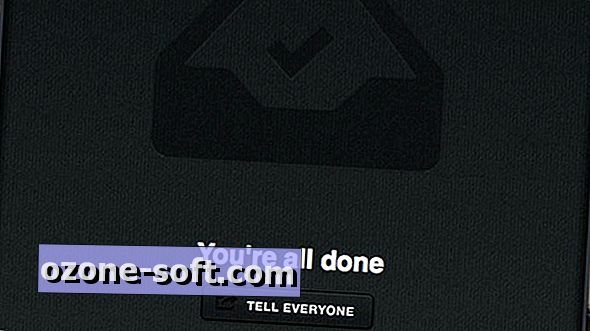







Lämna Din Kommentar